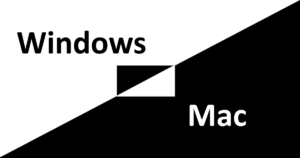パソコンを購入する際に「何をみて選んだら良いのかわからない」「自分はこれをやりたいんだけどどれを選んだら良いの?」とパソコン初心者の方は迷うと思います。
電気屋さんに行けば親切に教えてくれますが、中には必要以上の性能のものや、逆に足りていないものを薦めてくる場合もあります。
そんな時に「カモられない」ような最低知識3つを書いていきたいと思います。
パソコン初心者は3つのPC用語を覚えればOK
まずはパソコン選びの際には、電気屋さんの値札等に書かれている用語がわからないといけません。
- CPU
- メモリ
- ストレージ
この3つが何なのかを知っていれば、カモられる可能性はグッと減ります。
CPUとは
CPUとはパソコンの頭脳です。この性能が良ければ基本的には、計算速度が上がり性能が高いパソコンとなります。ただ、CPUと一言で言ってもメーカーがありますし、グレードもあります。
Intel製
インテルというのは「インテル入ってる」というCMで聞いた事がある方が多いのではないでしょうか?現在パソコン用CPUでは最も採用されているメーカーだと思います。
インテル製CPUのよく見るグレードを紹介します。
- Core-i9
- Core-i7
- Core-i5
- Core-i3
- Pentium
- Celeron
上に行くほど性能も値段も上がります。どれを選べば良いのかですが、一般的なExcelだったりWord、ネットサーフィンの様な使い方であれば「Core-i3」か「Core-i5」があれば必要十分の性能でしょう。
ゲームをやりたいとなってくるとCore-i5以上のものが必要となってきます。ただゲーム等のグラフィック能力が必要な場合は、グラフィックボード(通称グラボ)の性能も重要になってきます。
AMD製
最近PC向けのCPUで勢いが出てきているメーカーです。「Ryzen」(ライゼン)というシリーズのCPUを発売しており、インテルよりも安い割に性能が良いと評判です。
こちらもよく見るグレードを並べます。
- Ryzen 9
- Ryzen 7
- Ryzen 5
- Ryzen 3
インテルと同じく、数字が大きくなれば性能が良くなります。
ゲーム以外の一般的な使い方で有れば「Ryzen3」か「Ryzen5」で十分でしょう。ゲームや動画編集などを行いたい場合には、それ以上の物を揃えると快適になるはずです。
インテルと何か違うのか?ですが、普通の使い方ならCPUの違いを感じることはありませんので、それほど気にしなくて良いでしょう。
こちらもゲームや動画編集などグラフィック能力が必要な場合には、基本的にグラボの性能が重要となってきますが、ゲームにはインテル製CPUが向いているとの話を多々見ますので、ゲームをガッツリやりたい方はインテル製CPUを選ぶ事をオススメします。
Apple製
こちらはiPhoneでお馴染みのメーカーですね。
Apple社は、今まではインテル製のCPUを使用していましたが、2020年から独自に設計開発したCPU(Appleシリコン)を搭載するモデルを発売し始めました。
ただApple製のパソコンにしか搭載されていないので、使いたい場合にはWinbowsではなくApple独自のMacOSが搭載された「MacBook」などのAppleが販売するパソコンのみとなります。
しかし、ゲームを行いたい場合は対応しているソフトが少ないためMacは避けるべきです。
ネットで調べると「ベンチマークテスト」といって様々なCPUの性能を調べて比較をしていますが、正直そこまで行くと趣味の域ですので一般ユーザーは細かい数字まで気にしなくて良いでしょう。
メモリとは
メモリとは、作業中データの一時置き場の様な役割をする記憶装置の事です。(主記憶装置と書かれている場合もあります)
よく、ハードディスク容量が本棚の大きさだとすると、メモリ容量は机の広さと例えられます。データを保管するハードディスク等の容量と混同している方がいますが、机と本棚なので役割が異なります。
このメモリ容量が大きいほど、多くのタスクを同時に広げる事が可能となります。机が広いと多くの物を同時に広げられますよね、それと同じイメージです。
メモリ容量はパソコンの使い方に関わらず、最低8GB以上あるPCをオススメします。ゲームや動画編集などをする場合には、16GB以上あると良いでしょう。
電気屋さんに行くとハードディスクなどのストレージの多さばかり謳って、メモリが少ない場合がありますので注意です。
メモリが少なく足りなくなると、パソコンの動作が非常に遅くなります。
メモリの少なさで苦労し、増設したら速くなった記事もありますのでどうぞ。
ストレージとは
ストレージとはデータを保管しておくところになります。
メモリの部分でも書きましたが、ストレージは本棚の様にデータを貯めておく役割を行うため、Excel等のファイルはもちろん、写真や音楽もストレージに保管されます。
ストレージにも種類があります。
- HDD
- SSD
HDDは昔からある物で、CDのようなディスクを回転させてデータの読み書きを行います。SSDはUSBメモリのような仕組みで電気的に読み書きを行うものとなります。
HDDの方が安く大容量のものが手に入りますが、SSDと比べると速度が遅いため、SSD搭載のPCをオススメします。
最近は、ほとんどのパソコンでSSDが標準搭載となっていますが、中にはまだ大容量を謳って販売しているHDDのパソコンもありますので注意です。
容量が大きくて困ることは無いので、基本的には大きめのものがあれば問題ないです。ストレージ容量が大きくなるにつれて金額も上がっていきますが、だからといって安易にストレージが少なめのモデルを買うと後悔するかもしれません。
例えばストレージ256GBのPCが売られてたとしても、256GB全てを写真や動画に使えるわけではありません。
Windows自体の容量で20〜30GBほどが使われ、その他で最初からインストールされているソフト等が10GBほど使用しているとすると、実際に自分が自由に使えるのは210〜220GB程となってしまいます。
そのため、容量に余裕のあるパソコンを探すようにしましょう。
最初から入っているソフト
最初からインストールされているソフト(プリインストールソフト)も、パソコンメーカーによって異なります。
日本メーカーの場合
一般的に富士通や東芝などの日本メーカーの場合、Excelやworbはもちろん、年賀状ソフト等のさまざまなソフトが初めからインストールされている場合が多いです。
もちろん初めから様々なソフトが入っていれば、できる事も多いのですが、その分金額も高くなります。
海外メーカーの場合
Dellなどの海外メーカーでは初めからインストールされているソフトが少ない印象です。
海外製のPCが安いのは、最低限のソフトのみがインストールされており、使う物だけユーザーが後から買って入れるというスタイルという理由があります。
スマホに後からアプリを入れる感覚ですね。
どちらが良いのか?
後からソフトを入れたりするのは、よくわからないので全て最初から入っていて欲しいという方は、間違いなくソフトが豊富に入っている、日本メーカー製のパソコンが良いでしょう。
逆に、必要なものは自分で必要なソフトだけ入れるからパソコンは安く手に入れたいという方には海外メーカーなどの、ソフトが必要最低限のみインストールされているメーカーがオススメです。(日本メーカーでもあります)
私の個人的な意見ですが、普段使うソフトというのは限られてきますので、必要なソフトのみを後から自分で追加するという方法が、安くパソコンが手に入り、無駄が無いと思っています。
パソコン初心者がカモられないためのまとめ
いかがだったでしょうか?
「CPU」「メモリ」「ストレージ」に関して上記の基本知識が有れば、カモられる可能性がグッと下がるはずです。
安い買い物では無いので、正しい知識を身につけて自分に合ったパソコンを見つけましょう。